보호된 메시지를 열 어떻게 할까요? 있나요?
보호된 메시지를 사용하면 발신자가 전달 금지 또는 인쇄 금지와 같은 메시지에 대한 특정 권한을 설정할 수 있습니다. Outlook 2016 또는 웹용 Outlook Microsoft 365 계정으로 전송된 보호된 전자 메일 메시지를 받으면 다른 메시지와 마찬가지로 메시지가 열립니다. 메시지의 맨 위에 메시지에 대한 제한 사항을 알리는 배너가 표시됩니다.
다른 전자 메일 계정 또는 전자 메일 프로그램을 사용하는 경우 보호된 메시지를 받았고 추가 조치를 취해야 한다는 알림을 받을 수 있습니다.
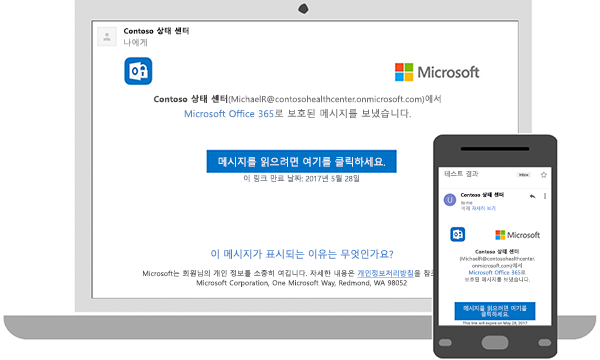
Outlook 또는 웹용 OutlookMicrosoft 365 전자 메일 계정으로 보호된 메시지 읽기
데스크톱/브라우저:
-
Outlook 2016 또는 웹용 OutlookMicrosoft 365 전자 메일 계정을 사용하는 경우 메시지를 읽기 위해 특별한 작업을 수행할 필요가 없습니다.
모바일 앱:
-
Microsoft 365 계정이 있고 Outlook 모바일 앱을 사용하는 경우 메시지가 열려 있어야 합니다.
Gmail을 사용하여 보호된 메시지 읽기
데스크톱/브라우저:
-
여기를 클릭하여 메시지를 읽습니다.
-
Google로 로그인을 선택합니다.
-
Gmail 로그인 페이지로 리디렉션됩니다. 로그인한 후 허용을 선택합니다.
-
보호된 메시지가 새 브라우저 탭에 표시됩니다. Gmail 창에서 보호된 메시지를 볼 수 없습니다.
모바일 앱:
-
여기를 클릭하여 메시지를 읽습니다.
-
로그인...을 탭합니다. 전자 메일 계정에 로그인합니다.
-
사용 권한 요청이 표시되면 예 또는 허용 을 탭하여 메시지를 봅니다.a
일회용 코드로 보호된 메시지 읽기
일부 전자 메일 클라이언트 및 서비스는 보호된 메시지를 자동으로 열 수 없습니다. Yahoo 또는 다른 인터넷 서비스 공급자가 있는 전자 메일 계정이 있는 경우 메시지를 읽으려면 일회용 코드를 가져와야 합니다.
데스크톱/브라우저:
-
메시지 읽기를 선택합니다.
-
로그인하고 일회용 코드를 받을 수 있는 페이지로 리디렉션됩니다.
-
전자 메일에서 일회용 코드를 확인합니다. 브라우저 창에 코드를 입력한 다음 계속 을 선택하여 메시지를 읽습니다.
모바일 앱:
-
일회용 코드로 로그인 할 > 메시지를 읽으려면 여기를 클릭하십시오.
-
로그인하고 일회용 코드를 받을 수 있는 페이지로 리디렉션됩니다.
-
전자 메일에서 일회용 코드를 확인하고 복사합니다.
-
브라우저에 코드를 입력한 다음 , 계속 을 선택하여 메시지를 읽습니다.











